App Store'dan satın aldığınız bazı uygulamalar iOS yazılım güncellemesi, jailbreak, yanlış silme vb.Gibi birçok nedenden dolayı gittiğinde sizin için çok sinir bozucu olmalıdır. Satın alınan uygulamaları veya bazı uygulama içi satın alımları geri yüklemek veya indirmek mümkün mü? Aslında, iPhone / iPad / iPod'unuz iOS 5 veya sonraki bir sürümünü çalıştırıyorsa, App Store'dan ödediğiniz uygulamaları ve uygulama içi satın alımları geri yükleyebilir veya yeniden indirebilirsiniz. Bu makale sizin için hazırlanmıştır.
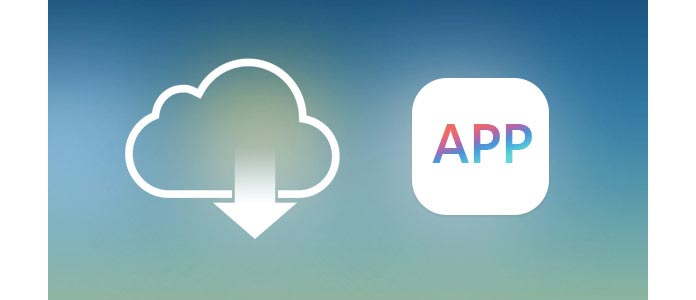
Neyse ki, kayıp uygulamalarınızı iDevice, Mac / PC veya Apple TV'ye (4. nesil) yeniden indirebilirsiniz. Okumaya devam edin ve satın alınan uygulama indirme kılavuzunu izleyin.
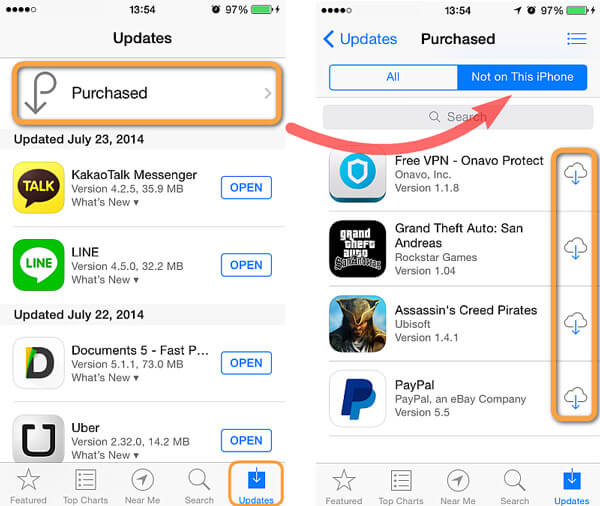
İPhone / iPad / iPod touch'ınızda App Store'u başlatın.
İPhone / iPod'da: Alt kısımdaki "Güncellemeler" e ve ardından "Satın Alınanlar" a dokunun.
İPad'de: Doğrudan "Satın alındı" ya hafifçe vurun.
"Bu [cihazda değil] 'e dokunun.
Kaybettiğiniz uygulamayı bulabilir ve satın alınan uygulamayı iDevice'e geri yüklemek için "indir" simgesine dokunabilirsiniz.
Satın alınan iOS uygulamalarını iTunes'dan ve bilgisayarınız için uygulamalarınızı Mac App Store'dan tekrar indirebilirsiniz.
İTunes'u açın ve Apple Kimliğinizle iTunes Store'da oturum açın.
Üst menü çubuğundan "Hesap"> "Satın Alındı" yı tıklayın.
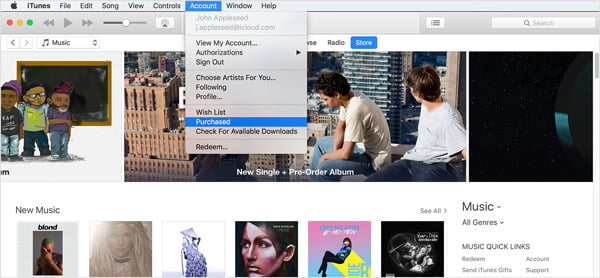
iTunes penceresinin sağ üst köşesindeki Uygulamalar'ı tıklayın.
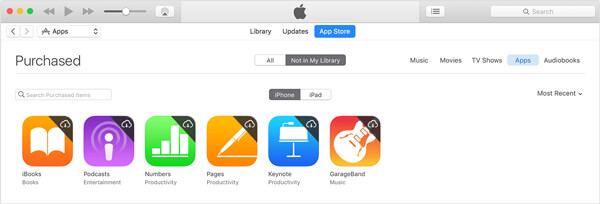
"Kütüphanemde Değil" i tıklayın ve geri yüklemek istediğiniz öğeyi bulun. Sağ üst köşedeki "indir" simgesini tıklayın. Ardından indirmeyi iTunes arşivinizde bulabilirsiniz.
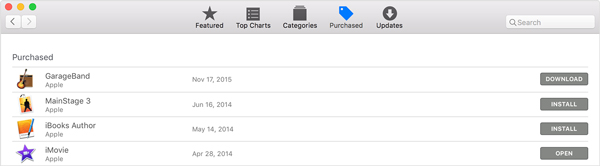
Mac App Store'u açın, pencerenin üst kısmındaki "Satın Alma İşlemleri" ni tıklayın.
Yeniden indirmek istediğiniz uygulamayı arayın ve satın alınan öğeyi bilgisayarınıza kaydetmek için "Yükle" veya "İndir" i tıklayın.
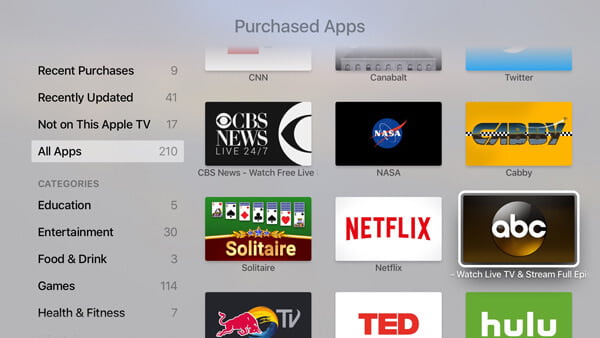
App TV Ana ekranından App Store'u başlatın.
"Satın alındı" yı seçin.
Yeniden indirmek istediğiniz uygulamayı bulun.
"Yükle" simgesini seçin ve tıklayın. Ardından satın alınan uygulamayı Apple TV'ye geri yükleyin.
İPhone / iPad / iPod ve Mac'teki birçok uygulama, abonelik veya bonus uygulama içeriği, tam kilit açma, oyun içi para birimi vb. Gibi ekstra içerik satın almanıza olanak tanır. geri yüklemenizi sağlar. Sarf malzemesi olmayan uygulama içi satın alımları yeniden kazanabilirsiniz.
Sarf malzemesi olmayan bir satın alma işlemini geri yüklemek için satın aldığınız uygulamayı başlatın ve geri yükleme seçeneğini arayın. Seçeneği bulabilirsiniz:
➤ Uygulamanın ana menüsünde.
➤ Uygulamanın "Ayarlar" veya "Seçenekler" menülerinde.
➤ Uygulamanın uygulama içi mağazasında.
Hala uygulama içi satın alma geri yüklemesi seçeneğini görmüyorsanız uygulama geliştiricisiyle iletişim kurmayı deneyebilirsiniz.
Satın alınan uygulamayı kaybettiğinizde uygulama verilerini geri yüklemek istediğinizde, belki de WhatsApp mesajları veya WhatsApp ekleri vb. Gibi uygulama veri kurtarma için iPhone Veri Kurtarma'yı deneyebilirsiniz. Bu çok güçlü bir iOS aracıdır ve gerçekten hak ediyorsunuz.
